
Por fin, decidí cambiar de Android a iPhone. Cambié mi tarjeta SIM, pero los contactos no se transfirieron con la SIM. Cómo puedo pasar contactos de Android a iPhone?
Saludos,
Elena
¿Has decidido cambiarte a un iPhone y deseas pasar tus contactos de Android a iPhone? Pero ahora enfrentes algunos problemas:
❌ No te deja transferir tus datos de Android a iPhone y no sabes por qué
❌ No te funciona trasladar a iOS
❌ Pasar contactos de Android a iPhone tarda mucho
En realidad, es bastante fácil. A diferencia de otros métodos, CopyTrans Contacts pasa todos los contactos de Android a iPhone: fotos, direcciones, correos electrónicos, notas y etc.
Elige la opción:
⭐ Como pasar los contactos de Android a iPhone: de la cuenta de Google
⭐ Como pasar contactos de Android a iPhone: de Android a PC
⭐ Pasar de Android a iPhone: de PC a iPhone
Aquí describimos como pasar de Android a iPhone usando Samsung como ejemplo, pero de esta manera también puedes transferir los contactos de otros móviles Android como Huawei, HTC, Lenovo, Sony, etc. a iPhone. En el caso de que el cambio a la aplicación iOS no funcione, tenemos una guía adecuada sobre cómo puedes transferir tus datos de forma completa o retrospectiva.
Como pasar los contactos de Android a iPhone
directamente de Google a iPhone
Si tienes tus contactos de Android sincronizados con la cuenta de Google, con CopyTrans Contacts puedes pasarlos directamente a tu iPhone.
-
Instala CopyTrans Contacts después de descargarlo. Tenemos una guía de instalación para facilitártelo.
-
¿Como pasar contactos de Android a iPhone? Haz clic en Ajustes de la nube.
-
Ahora selecciona Nueva conexión ➔ Gmail.
-
Ahora ingresa los datos de tu cuenta de Google.
-
En la lista de contactos ahora verás un ícono de Gmail. Elige los contactos y haz clic con el botón derecho del ratón y luego Mover a ➔ iPhone.
-
Ya está! Así es como pasar de Android a iPhone todos tus contactos con CopyTrans Contacts.
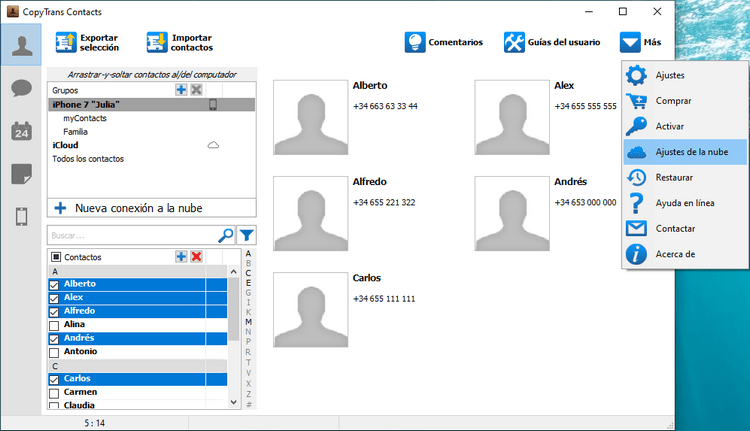
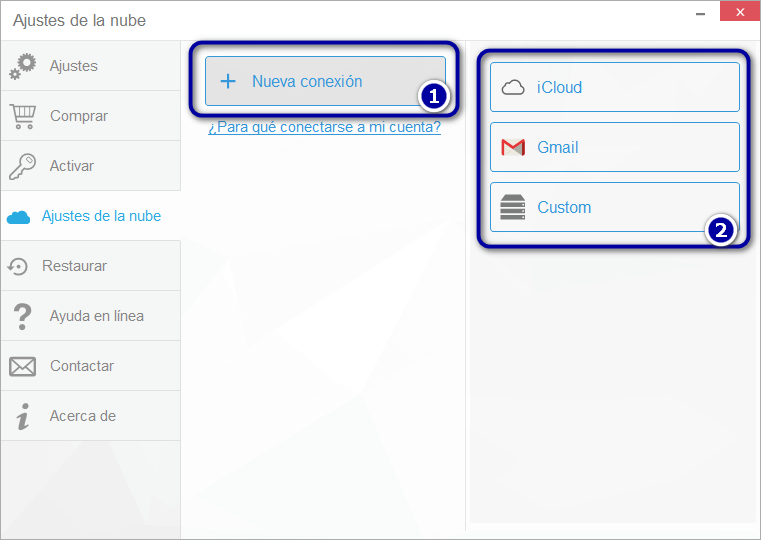
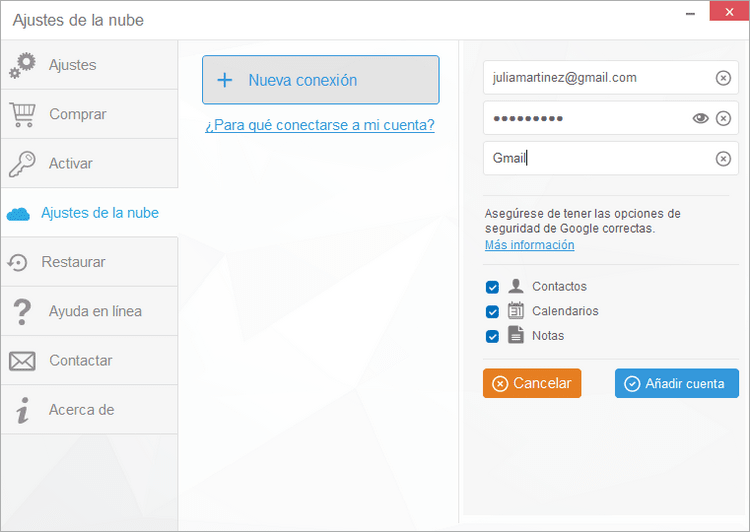
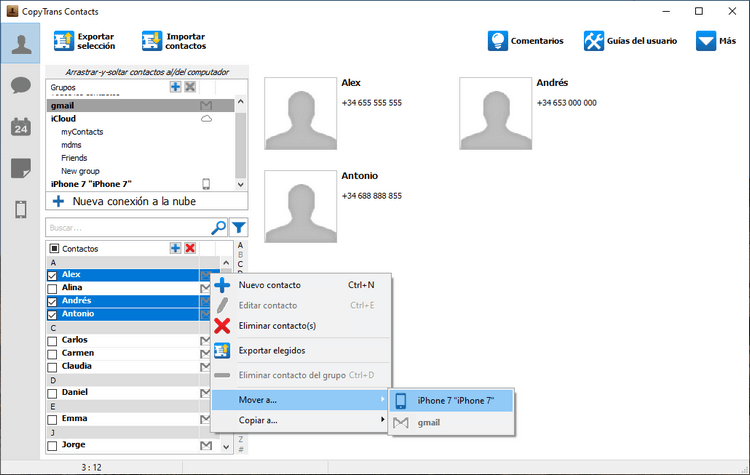
Como pasar contactos de Android a iPhone
de Android a PC
Entonces, con CopyTrans Contacts puedes pasar contactos de Android a iPhone en 2 etapas:
- Guardar los contactos de Android en PC
- Importar contactos a iPhone
Y si has importado los contactos de Android a iPhone, puedes administrarlos, editarlos y guardarlos en cualquier momento con CopyTrans Contacts en tu PC.
-
Para pasar contactos de Android a iPhone, abre la aplicación “Contactos” en tu teléfono Android. Tan pronto como se muestren tus contactos en Android, haz clic en “Más” en la esquina superior derecha y luego en “Ajustes”.
-
Selecciona la opción “Importar/Exportar contactos” y luego haz clic en “Exportar”. Los contactos de tu teléfono Android ahora se exportan como un archivo VCF.
-
Ahora conecta tu teléfono Android al PC a través del cable USB. Si el teléfono se lo solicita, configura el tipo de conexión en “Modo de disco” o “Conexión USB (Modo de almacenamiento masivo)”.
-
El teléfono aparecerá como una nueva unidad portátil en la sección “Este equipo” de tu PC, donde se enumeran todas las unidades de PC restantes. Haz doble clic en el nombre de tu móvil. Ahora todo está preparado para transferir datos desde Android a iPhone.
-
Encuentra el archivo vCard. Este es el archivo que creaste cuando transferiste contactos de Android al computador. Arrastra y suelta el archivo de contactos al escritorio del PC. Desconecta el teléfono Android.
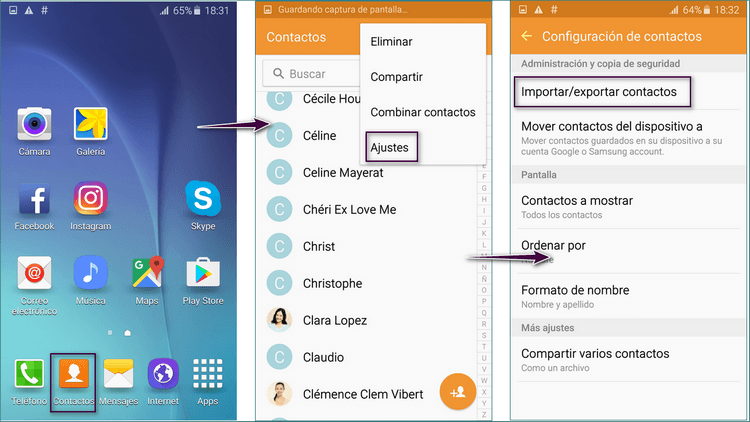
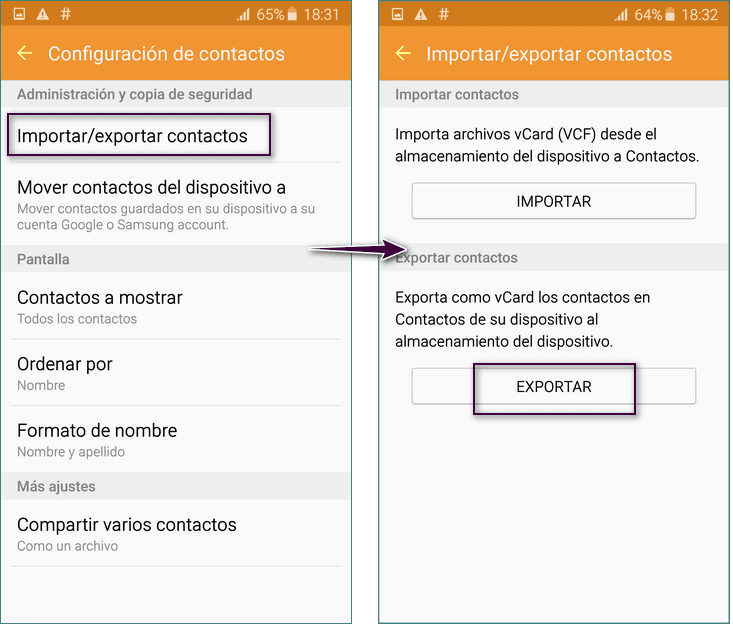
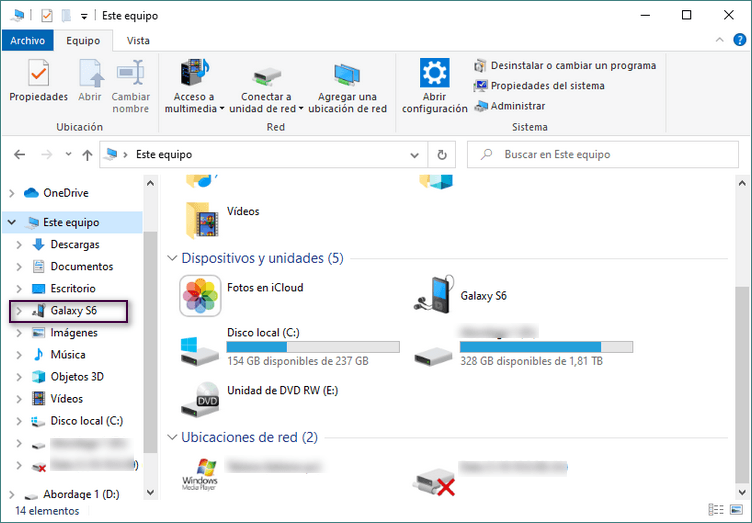
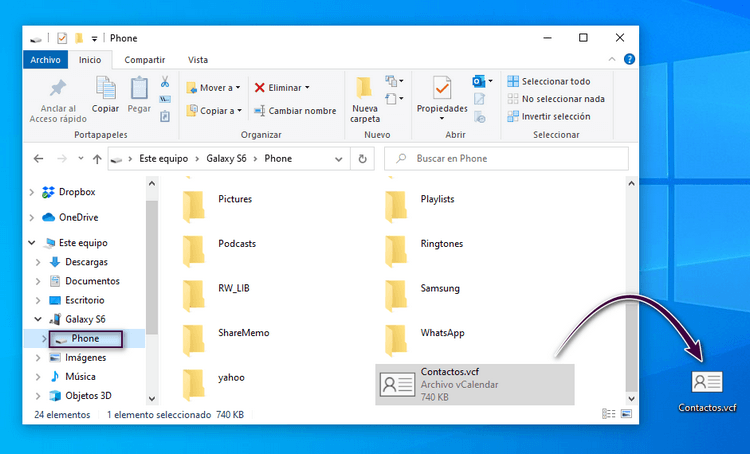
Pasar de Android a iPhone
Importar contactos de PC a iPhone
Esto es exactamente cuando necesitarás una aplicación para transferir contactos de Android a iPhone: CopyTrans Contacts. Todo el proceso se realizará en 3 simples pasos:
-
Descarga CopyTrans Contacts. Aquí está la guía de instalación.
-
Ejecútelo, conecta tu iPhone y verás todos tus contactos en la ventana principal.
-
Ahora haz clic en “Importar contactos”.
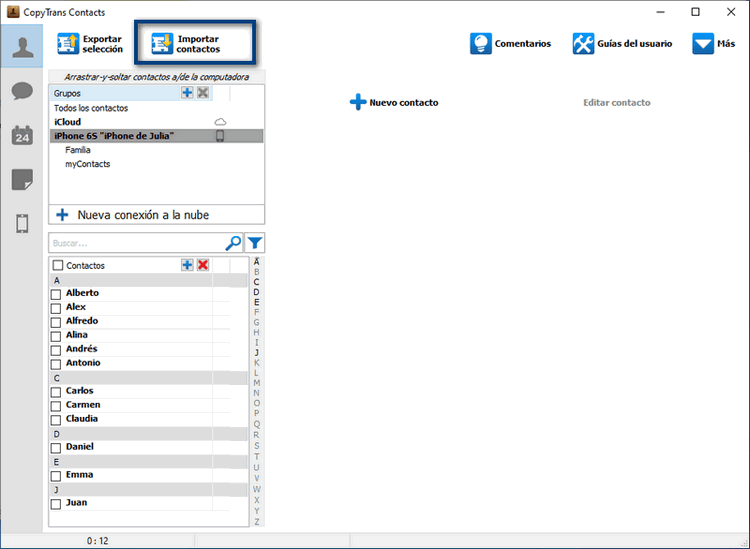
En la ventana que aparece, selecciona “De un archivo”. Encuentra donde guardaste el archivo VCF de Android, selecciona el archivo y haz clic en “Abrir”.
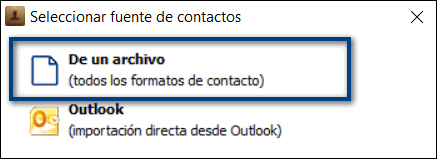
Nota: o solo puedes arrastrar y soltar el archivo de contactos de Android a la ventana abierta de CopyTrans Contacts.
-
Tus contactos de Android ahora se importan directamente a iPhone.
Ventajas de CopyTrans Contacts:
✔️ Guarda los contactos en diferentes formatos (.xlsx; .vcf; .csv) con unos pocos clics;
✔️ Transfiere los contactos a un disco duro externo o guarda en iCloud, Gmail o Exchange;
✔️ Fácil de usar, interfaz intuitiva.
Además:
✔️ Administra todos los calendarios de iPhone, de iCloud o de Gmail;
✔️ Pasa los mensajes de iPhone en diferentes formatos;
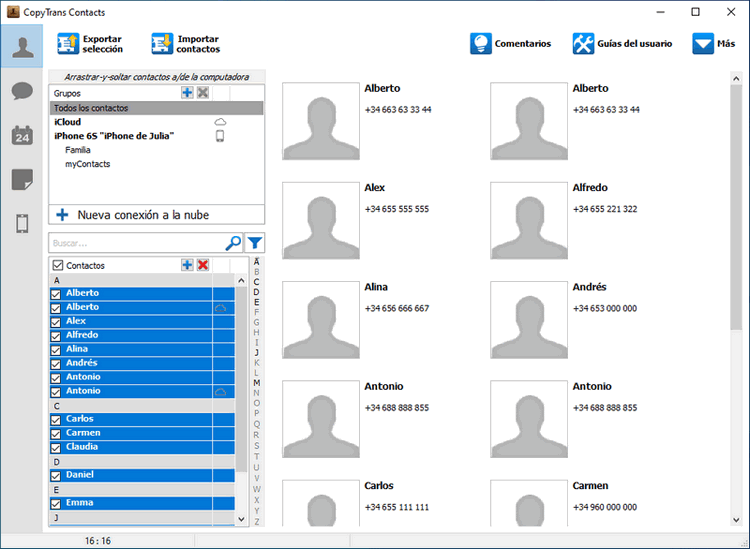
Como pasar de Android a iPhone
Guía de YouTube
Conclusión:
Cuando quieres pasar tus datos de Android a iPhone, pueden ocurrir algunos problemas. Pero tenemos una solución rápida y fácil para ti: CopyTrans Contacts. Te acabamos de mostrar dos diferentes métodos de pasar contactos de Android a iPhone:
- Manual: pasar contactos locales de Android a iPhone
- Automático: via la cuenta de Gmail
OFERTA ESPECIAL
Obtiene una versión completa y sin limitaciones de CopyTrans Contacts ahora con un descuento especial de 20%.
Cambiar de Android a iPhone
Más funciones de CopyTrans Contacts:
CopyTrans Contacts es un programa que maneja todos los contactos, calendarios, notas, mensajes y conversaciones de WhatsApp de iPhone.
Contactos
✔️ Exporta todos los contactos de iPhone
✔️ Borra todos los contactos de iPhone con un clic
✔️ Pasa los contactos de iPhone a Gmail
✔️ Transfiere los contactos de iPhone a Outlook
✔️ Guarda los contactos de iPhone en iCloud
✔️ Importa los contactos de Excel o CSV a iPhone
✔️ Importa los contactos de Gmail a iPhone
✔️ Hace una copia de seguridad de WhatsApp
Notas
✔️ Exporta las notas de iPhone a PC
Calendarios
✔️ Elimina los eventos de tus calendarios de iPhone
✔️ Guarda los eventos de tus calendarios de iPhone en el PC
✔️ Importa los eventos de tus calendarios de Google en el calendario del iPhone
✔️ Borra los calendarios del iPhone
✔️ Edita los eventos de los calendarios del iPhone
✔️ Exporta los calendarios de iPhone al Google
Mensajes
✔️ Exporta los mensajes al PC
Nota:
Aquí puedes leer más artículos interesantes: